iPad 사용 설명서
- 환영합니다
-
-
- iPadOS 26와 호환 가능한 iPad 모델
- iPad mini(5세대)
- iPad mini(6세대)
- iPad mini(A17 Pro)
- iPad(8세대)
- iPad(9세대)
- iPad(10세대)
- iPad(A16)
- iPad Air(3세대)
- iPad Air(4세대)
- iPad Air(5세대)
- iPad Air 11(M2)
- iPad Air 13(M2)
- iPad Air 11(M3)
- iPad Air 13(M3)
- iPad Pro 11(1세대)
- iPad Pro 11(2세대)
- iPad Pro 11(3세대)
- iPad Pro 11(4세대)
- iPad Pro 11(M4)
- iPad Pro 11(M5)
- iPad Pro 12.9(3세대)
- iPad Pro 12.9(4세대)
- iPad Pro 12.9(5세대)
- iPad Pro 12.9(6세대)
- iPad Pro 13(M4)
- iPad Pro 13(M5)
- 설정 기본 사항
- 나만의 iPad 만들기
- iPad에서 작업흐름 간소화하기
- Apple Pencil로 더 많은 작업 수행하기
- 자녀를 위해 iPad 사용자화하기
-
- iPadOS 26의 새로운 기능
-
-
- FaceTime 시작하기
- FaceTime 링크 생성하기
- Live Photo 찍기
- FaceTime 음성 통화 도구 사용하기
- 실시간 자막 및 실시간 번역 사용하기
- 통화 도중 다른 앱 사용하기
- 그룹 FaceTime으로 통화하기
- SharePlay를 사용하여 다른 사람과 함께 보고 듣고 플레이하기
- FaceTime 통화 중에 화면 공유하기
- FaceTime 통화 중에 원격 제어를 요청하거나 허용하기
- FaceTime 통화 중에 문서 공동 작업하기
- 비디오 화상대화 기능 사용하기
- FaceTime 통화를 다른 Apple 기기로 Handoff하기
- FaceTime 영상 통화 설정 변경하기
- FaceTime 음성 통화 설정 변경하기
- 외모 변경하기
- 통화 나가기 또는 메시지 앱으로 전환하기
- 통화 스크리닝 및 필터링하기
- FaceTime 통화를 차단하고 스팸으로 신고하기
-
- 메시지 앱 시작하기
- 메시지 앱 설정하기
- iMessage에 관하여
- 메시지 보내기 및 답장하기
- 문자 메시지를 나중에 보내도록 예약하기
- 메시지 전송 취소 및 편집하기
- 메시지 추적하기
- 검색하기
- 메시지 전달 및 공유하기
- 그룹 대화
- 화면 공유하기
- 프로젝트 공동 작업하기
- 배경 추가하기
- iMessage 앱 사용하기
- 대화에서 투표하기
- 사진 또는 비디오 찍고 편집하기
- 사진, 링크 등 공유하기
- 스티커 보내기
- 미모지 생성 및 보내기
- Tapback으로 반응하기
- 텍스트 포맷 지정 및 메시지 애니메이션화하기
- 메시지 그리기 및 손글씨 쓰기
- GIF 보내기 및 저장하기
- 오디오 메시지 보내고 받기
- 사용자의 위치 공유하기
- 읽음 확인 켜기 또는 끄기
- 알림 중단, 끄기 및 변경하기
- 메시지 스크리닝, 필터링, 신고 및 차단하기
- 메시지 및 첨부 파일 삭제하기
- 삭제된 메시지 복구하기
-
- iPad에서 암호 사용하기
- 웹사이트 또는 앱용 암호 찾기
- 웹사이트 또는 앱용 암호 변경하기
- 암호 제거하기
- 삭제된 암호 복구하기
- 웹사이트 또는 앱용 암호 생성하기
- 암호를 큰 텍스트로 보기
- 패스키를 사용하여 웹사이트 및 앱에 로그인하기
- Apple로 로그인하기
- 암호 공유하기
- 강력한 암호 자동으로 채우기
- 자동 완성에서 제외된 웹사이트 보기
- 취약하거나 유출된 암호 변경하기
- 암호 및 관련 정보 끄기
- 암호 기록 보기
- Wi-Fi 암호 찾기
- AirDrop으로 안전하게 암호 공유하기
- 모든 기기에서 암호를 사용할 수 있도록 설정하기
- 확인 코드 자동으로 채우기
- 로그인 시 요구하는 CAPTCHA 확인 요청 줄이기
- 이중 인증 사용하기
- 보안 키 사용하기
- Mac FileVault 복구 키 보기
- 단축어
- 팁
-
- 손쉬운 사용 기능 시작하기
- 설정 중 손쉬운 사용 기능 사용하기
- Siri 손쉬운 사용 설정 변경하기
- 손쉬운 사용 기능 빠르게 켜거나 끄기
- 손쉬운 사용 설정을 다른 기기와 공유하기
-
- 운동성과 관련된 손쉬운 사용 기능의 개요
- AssistiveTouch 사용하기
- iPad에서 조절 가능한 화면상의 트랙패드 사용하기
- 눈의 움직임으로 iPad 제어하기
- 머리의 움직임으로 iPad 제어하기
- iPad가 터치에 반응하는 방식 조절하기
- 전화 자동 응답하기
- Face ID 및 주시 설정 변경하기
- 음성 명령 사용하기
- 상단 또는 홈 버튼 조절하기
- Apple TV 4K 리모컨 버튼 사용하기
- 포인터 설정 조절하기
- 키보드 설정 조절하기
- 외장 키보드로 iPad 제어하기
- AirPods 설정 조절하기
- Apple Pencil의 두 번 탭 및 스퀴즈 설정 조절하기
- 저작권 및 상표
iPad의 지도 앱에서 도보 경로 보기
목적지까지의 도보 경로를 상세히 볼 수 있습니다. 도보 고도를 미리 보고 언덕, 계단 및 붐비는 도로를 피하는 최적의 경로를 선택할 수 있습니다.
참고: 턴 바이 턴 음성 경로 및 몰입형 도보 안내는 일부 국가 또는 지역에서만 사용 가능합니다. iOS 및 iPadOS 기능 지원 여부 웹사이트의 내용을 참조하십시오. Wi-Fi + Cellular 모델용 기능을 사용하려면 셀룰러 데이터 요금제에 가입하고 설정![]() > 앱 > 지도에서 셀룰러 데이터를 켜야 합니다.
> 앱 > 지도에서 셀룰러 데이터를 켜야 합니다.
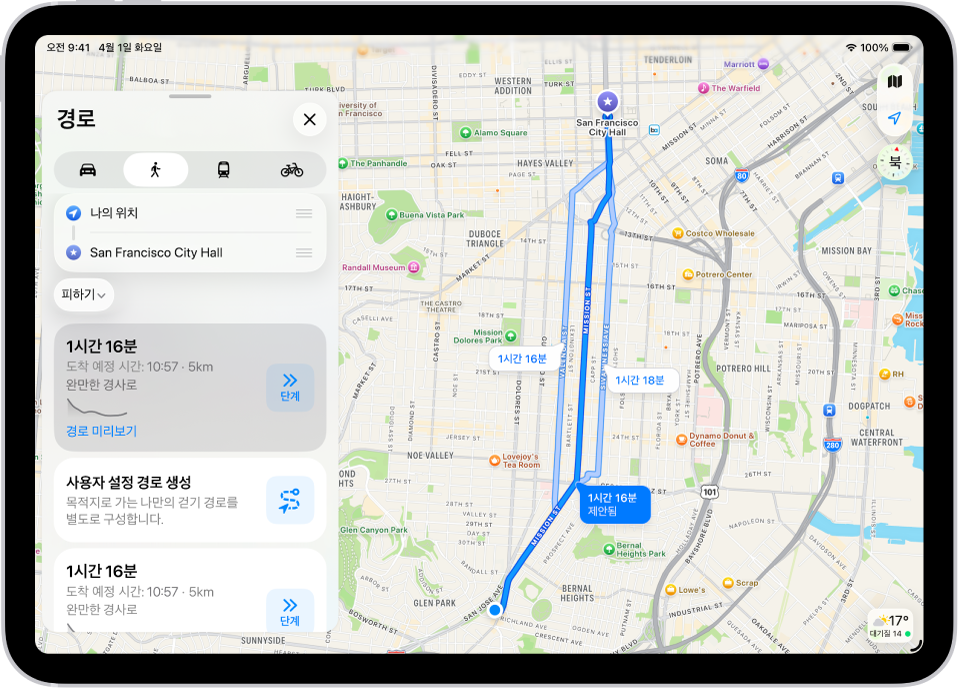
도보 경로 보기
iPad에서 지도 앱
 으로 이동하십시오.
으로 이동하십시오.지도에서 아무 곳이나 길게 터치하거나 검색 필드에 주소를 입력한 다음, 경로 또는
 을 탭하십시오.
을 탭하십시오.이동하고 싶은 경로를 찾아 이동 또는 단계를 탭하십시오.
Siri: “집에 가자”와 같이 Siri에게 요청할 수도 있습니다. Siri를 사용하는 방법을 알아보십시오.
미국 전역의 공원에 있는 수천 개의 산책로의 길이 찾기, 고도 정보 미리 보기, 사진 보기 등을 수행할 수 있습니다. 하이킹 코스 탐색 및 저장하기의 내용을 참조하십시오.
언덕, 혼잡한 길 또는 계단 피하기
iPad에서 지도 앱
 으로 이동하십시오.
으로 이동하십시오.위에 설명된 대로 도보 경로를 가져오십시오.
목적지 아래에서 제외할 항목을 탭하고 옵션을 선택한 다음 적용을 탭하십시오.
피드백을 보내 주셔서 감사합니다.